1、首先我们新建一个记事本,用于存放字幕,在第一行输入任意字母或者文字,比如我这里输入m,后面需要用到!

2、接着点击新建,在弹出的对话框中预设设置为胶片和视频,然后点击确定。
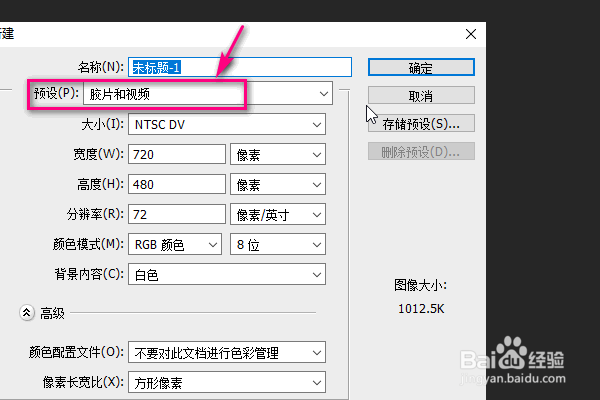
3、然后点击文字工具,在图层中输入任意的文字。

4、接着依次点击图像-》变量-》自定义选项。

5、将文本替换前面的勾打上,输入刚才在记事本里面第一行输入的文字,这里输入m。

6、然后点击下一个。

7、在右侧点击导入选项。

8、然后在弹出的对话框中点击选择文件。

9、从本地选择刚才新建好的记事本文件,点击载入。

10、接着将编码设置为utf-8,然后在将第一列用作数据组名称的前面打上勾,然后点击确定。

11、接下来点击文件-》导出-》数据组作为文件。

12、在弹出的对话框中点击选择文件夹。

13、选择本地存放的位置,然后点击确定。

14、这样我们就成功地将字幕进行批量处理了,来到存放字幕的文件夹,就可以看到导出的字幕了。

